


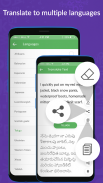
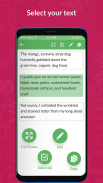

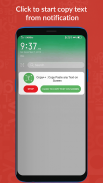
Copy Paste any Text on Screen

Περιγραφή του Copy Paste any Text on Screen
Η εφαρμογή αντιγραφής είναι η καλύτερη εφαρμογή για εύκολη αντιγραφή κειμένου στην οθόνη και μπορείτε να την επικολλήσετε όπου θέλετε. Μπορείτε επίσης να επεξεργαστείτε και να μεταφράσετε το αντιγραμμένο περιεχόμενο κειμένου σε διαφορετικές γλώσσες. Για να χρησιμοποιήσετε την εφαρμογή ακολουθήστε τα παρακάτω βήματα:
Άδεια υπηρεσίας προσβασιμότητας
Η άδεια υπηρεσίας προσβασιμότητας χρησιμοποιείται για τον εντοπισμό οποιουδήποτε κειμένου σε οποιαδήποτε οθόνη για αντιγραφή, αποθήκευση, επεξεργασία ή μετάφραση κειμένου χρησιμοποιώντας αυτήν την εφαρμογή.
Βήμα 1: Αντιγραφή περιεχομένου κειμένου από την οθόνη. Πατήστε ΕΝΑΡΞΗ στην αρχική οθόνη και θα δείτε μια ειδοποίηση αυτής της εφαρμογής.
Βήμα 2: Ανοίξτε οποιαδήποτε εφαρμογή, αρχείο ή ιστότοπο από όπου θέλετε να αντιγράψετε και να επικολλήσετε το κείμενο.
Βήμα 3: Μεταβείτε στην περιοχή ειδοποιήσεων και πατήστε ΚΛΙΚ ΓΙΑ ΕΝΑΡΞΗ ΑΝΤΙΓΡΑΦΗΣ.
Βήμα 4: Θα δείτε πράσινα πλαίσια στην οθόνη, πατήστε στα πλαίσια των οποίων το περιεχόμενο κειμένου θέλετε να αντιγράψετε.
Βήμα 5: Στην κορυφή θα δείτε δύο κουμπιά. Το πρώτο κουμπί είναι για πλήρη οθόνη και το δεύτερο κουμπί είναι για την επιλογή όλου του περιεχομένου από την οθόνη.
Βήμα 6: Πατήστε σε οποιοδήποτε πλαίσιο και στην επάνω δεξιά γωνία θα δείτε μια επιλογή με σύμβολο αντιγραφής, πατήστε πάνω του για να αντιγράψετε το κείμενο στο πρόχειρο.
Βήμα 7: Πατήστε το εικονίδιο με το μολύβι στην κορυφή εάν θέλετε να επεξεργαστείτε το αντιγραμμένο περιεχόμενο. Αφού το πατήσετε, θα ανοίξει το παράθυρο EDIT TEXT.
Βήμα 8: Εδώ, θα δείτε πολλές επιλογές παρακάτω. Κάντε κλικ στην επιλογή ΠΛΗΚΤΡΟΛΟΓΙΟ για να ξεκινήσετε να γράφετε.
Βήμα 9: Κάντε κλικ στην επιλογή ΑΝΤΙΓΡΑΦΗ για αντιγραφή του επεξεργασμένου κειμένου.
Βήμα 10: Κάντε κλικ στην επιλογή ΕΝΑΡΞΗ για φωνητική επεξεργασία και πατήστε ξανά το ίδιο κουμπί για να σταματήσετε τη φωνητική επεξεργασία.
Βήμα 11: Κάντε κλικ στην επιλογή ΜΕΤΑΦΡΑΣΗ εάν θέλετε να μεταφράσετε το επεξεργασμένο κείμενο.
Βήμα 12: Στο παράθυρο ΜΕΤΑΦΡΑΣΗ ΚΕΙΜΕΝΟΥ στο επάνω μέρος θα δείτε το επεξεργασμένο περιεχόμενό σας και στο κάτω μέρος θα δείτε τη μετάφρασή του.
Βήμα 13: Πατήστε στο ΕΠΙΛΟΓΗ ΓΛΩΣΣΑΣ και θα δείτε τη λίστα με πολλές γλώσσες παγκοσμίως. Επιλέξτε τη γλώσσα στην οποία θέλετε να μεταφράσετε.
Βήμα 14: Στο επάνω μέρος στη δεξιά πλευρά θα δείτε τρία κουμπιά. Το πρώτο κουμπί είναι να διαγράψετε όλο το περιεχόμενο κειμένου, το δεύτερο κουμπί είναι να το μοιραστείτε και το τρίτο κουμπί είναι να το αντιγράψετε.
Βήμα 15: Στο κάτω τμήμα επίσης θα δείτε τρεις επιλογές. Εδώ το πρώτο κουμπί είναι για την αντιγραφή του μεταφρασμένου κειμένου, το δεύτερο κουμπί είναι για την κοινή χρήση του και το τρίτο κουμπί είναι για την προφορά του.
Βήμα 16: Μετά την ολοκλήρωση της μετάφρασης θα μεταφερθείτε ξανά στο παράθυρο ΕΠΕΞΕΡΓΑΣΙΑ ΚΕΙΜΕΝΟΥ. Εκεί, στην επάνω δεξιά γωνία θα δείτε το κουμπί αποθήκευσης.
Βήμα 17: Μπορείτε να βρείτε όλο το αποθηκευμένο περιεχόμενό σας από την επιλογή ΑΠΟΘΗΚΕΥΜΕΝΟ ΚΕΙΜΕΝΟ που υπάρχει στην αρχική οθόνη.
Βήμα 18: Για να διακόψετε την υπηρεσία κάντε κλικ στο κουμπί STOP που είναι διαθέσιμο στην αρχική οθόνη και επίσης στην περιοχή ειδοποιήσεων.
Εάν εξακολουθείτε να έχετε αμφιβολίες, τότε για να παρακολουθήσετε το σεμινάριο, πατήστε το ερωτηματικό που υπάρχει στο επάνω μέρος της αρχικής οθόνης. Επομένως, βιαστείτε και κατεβάστε την εφαρμογή τώρα για να αντιγράψετε και να επικολλήσετε κείμενο εύκολα από την οθόνη του κινητού σας τηλεφώνου.



























